Работает ос андроид. Андроид: начало работы с устройством. Создание или добавление Google аккаунта
Android - это самая популярная операционная система для смартфонов в мире, но многие люди до сих пор пользуются простыми телефонами. По сравнению с возможностями, которые предоставлял обычный телефон десять лет назад, Android смартфоны можно сравнить с компьютерами, как по возможностям, так и по характеристикам, если брать флагманские модели. Если вы недавно купили свой первый смартфон на Android, эта инструкция поможет вам разобраться в его функциях и подготовить телефон к работе.
Наличие смартфона откроет более простой путь к видео, статьям и социальным сетям, а также различным группам по интересам. Возможностей просто огромное количество и главное удобство в том, что они доступны везде, где есть интернет, а не только дома, перед компьютером. Но все это может показаться сложным для новичков. В этой статье мы рассмотрим как пользоваться Android для начинающих.
Аккаунт Google - это центр вашего устройства. Конечно, вы могли бы работать и без него, но он дает массу преимуществ. С помощью него можно синхронизировать множество вещей, например, ваши контакты, электронные адреса, подписки на Youtube, все приложения и их данные, ваши фото и многое другое. Вплоть до того, что с помощью аккаунта можно отслеживать положение устройства по GPS. Поэтому важно подключить его.
Телефон предложит вам добавить аккаунт во время установки, но если вы этого не сделали, откройте настройки, выберите "Учетные записи" и нажмите на кнопку "Добавить аккаунт" , затем выберите "Google" :



Когда аккаунт будет добавлен система спросит вас, какие данные вы хотите синхронизировать.
Интерфейс Android
Каждый производитель смартфонов вносит свои небольшие изменения во внешний вид чистого Android. Но это, в основном, дополнительные возможности и исправления, а основные элементы расположены везде одинаково. Особенно, если вы используете Android 5.0 или более новой версии.
Экран блокировки
Когда вы нажимаете кнопку включения смартфона, то попадаете на экран блокировки. Основные функции смартфона заблокированы, тут вы можете только посмотреть уведомления, часы и открыть одно из приложений с помощью ярлыка. Если вы настраивали функции безопасности, то для разблокировки смартфона вам придется ввести пин код, графический ключ или коснуться сканера отпечатка пальца, если ваш телефон поддерживает такую возможность.


Домашний экран
Теперь вы попадаете на домашний экран. Здесь расположены ярлыки приложений, папки и ярлыки меню, в котором вы можете получить доступ ко всем установленным приложениям. В некоторых прошивках меню расположено прямо на домашнем экране, но в чистом Android, на домашнем экране именно ярлыки. Вверху может находиться строка поиска Google, посередине добавленные вами ярлыки приложений, которые можно листать вправо-влево, а в самом низу несколько ярлыков часто используемых программ, которые закреплены на каждом рабочем столе, среди них ярлык меню, по центру на снимке:


Панель уведомлений
Если вы раньше никогда не использовали смартфонов, то можете не знать что такое уведомления. Это небольшие сообщения, которые отправляют вам приложения. Это может быть уведомление о полученном сообщении по Email или же уведомление о том, что приложение нуждается в обновлении. Все уведомления собраны в одном месте и отсортированы в обратном хронологическом порядке.

Чтобы открыть панель уведомлений достаточно потянуть пальцем вниз от верхней кромки экрана. Чтобы удалить одно из уведомлений протяните его вправо, или нажмите на него, чтобы открыть приложение.
Над уведомлениями вы можете увидеть кнопки, с помощью которых можно включить wifi, bluetooth, режим полета и другие подобные возможности. Это быстрые кнопки. Протяните еще раз вниз по панели уведомлений и перед вами откроется более полный список. Чтобы открыть меню настроек, связанное с этим значком, достаточно просто нажать и подержать его.


Если вы установили программу и она отправляет вам слишком много уведомлений, просто нажмите на одно из ее уведомлений и выберите "Блокировать все уведомления" , больше сообщений от этой программы вы не получите.

Кнопки навигации
Немного ниже под иконками приложений и вашими ярлыками, в самом низу экрана находятся три кнопки навигации, которые вы можете использовать для управления вашим Android смартфоном. Они еще известны как панель навигации. На большинстве устройств это Назад, Домой и Последние приложения. Некоторые производители, например, Samsung или OnePlus размещают их в обратном порядке, сначала последние приложения, потом домой и назад. Кнопка "Домой" возвращает вас на домашний экран.
Кнопка "Назад" позволяет вам вернуться на один шаг назад, очень часто используется как в меню, так и в приложениях.
Кнопка "Последние приложения" отображает список всех недавно использовавшихся программ. Чтобы закрыть приложение, просто смахните его в сторону. Отсюда же вы можете переключаться между приложениями чтобы не выходить в меню.
Как пользоваться Android
Создание и импорт контактов
Если вы вошли в уже существующий аккаунт Google, то все контакты, которые в нем были, уже синхронизированы на ваше устройство. Это позволяет очень просто синхронизировать контакты со старого телефона. Если же у вас не было книги контактов, вам нужно их добавить. Вы можете найти приложение "Контакты" или "Люди" . Название приложения может отличаться в зависимости от производителя, но всегда иконка напоминает записную книжку.


Откройте приложение и нажмите кнопку со значком "+" чтобы создать новый контакт. Если вы делаете это впервые приложение спросит куда вы хотите сохранять ваши контакты, выберите аккаунт Google. Дальше введите имя и номер человека, а также другую информацию, которую вы хотите о нем указать. После этого нажмите завершить.
Как совершать звонки
Перед тем как совершать звонки, убедитесь, что в ваш телефон установлена сим-карта. Имя вашего оператора отображается в шторке уведомлений, если там написано "Нет сети" , значит карта не установлена и вам нужно ее установить. Дальше откройте приложение "Телефон" . У большинства производителей оно находится на панели ярлыков и имеет иконку с телефонной трубкой.


По умолчанию приложение отображает вам последние звонки, но здесь есть несколько вкладок, где перечислены все ваши контакты и есть поле для ввода номера. Вы можете нажать кнопку с точками чтобы отобразить панель набора номера:

Если у вас две сим-карты, то приложение выведет две трубки, чтобы вы смогли выбрать с какой сим карты осуществить звонок. Когда вам кто-либо звонит и телефон заблокирован, то достаточно провести пальцем от середины экрана к зеленой трубке, чтобы начать разговор. Для сброса звонка просто проведите в обратную сторону. Если вы будете использовать телефон во время звонка, то уведомление о звонке появится в верхней части экрана.


Установка приложений
Как только вы разберетесь с основными возможностями Android, сразу же пойдете устанавливать приложения. Единственный способ сделать это официально - использование Android Google Play. Вы можете найти иноку Play Store на домашнем экране:


Если вы еще не вошли в аккаунт Google, вам предложат сделать это сейчас. После этого вы попадаете на главный экран приложения здесь будут размещены самые популярные приложения, а также приложения, которые рекомендованы именно вам. Если вам нужно найти какую-либо определенную программу, воспользуйтесь поиском.

Когда вы найдете приложение и перейдете на его страницу, достаточно нажать "Установить" для его установки. Когда приложение будет установлено, вы сможете найти его иконку в главном меню.
Но о приложениях вам нужно узнать еще кое-что. В Google Play постоянно находят какие-либо вредоносные программы и удаляют их оттуда, но вы не можете быть на 100% уверены, в программах, которые устанавливаете. Поэтому обращайте внимание на такие показатели:
- Разработчик - если вы устанавливаете программу от известного разработчика, то, скорее всего, ему можно доверять, к известным разработчикам можно отнести Google, Microsoft и другие компании. Также стоит обратить внимание на иконку "Выбор редакции", эти приложения отобраны специалистами из Google, а значит им можно доверять;
- Количество загрузок - это тоже немаловажный фактор, если программу загружает большое количество пользователей, то, возможно, она стоит того;
- Оценка - чем выше оценка, тем лучше для приложения.
Еще хочу обратить ваше внимание, что обычно память телефона и память приложений разделены, так что если для приложений не хватает места, то нужно удалять не фотографии, а другие приложения и их данные. Если сейчас вам интересно, какие приложения установить, в одной из статей мы собрали , которые могут быть очень интересными.
Интерфейс приложения
Последнее, на чем мы остановимся в статье Android для чайников, это интерфейс отдельных приложений. Все они выглядят похоже и работают почти одинаково, но новым пользователям может быть сложно понять что к чему.
Сайдбар
Большинство приложений прячут свою основную функциональность в сайдбар, который можно открыть проведя пальцем по экрану слева направо. Если вы не видите нужной настройки или возможности в видимой области экрана, попробуйте открыть сайдбар:


В том же Google Play мы можем видеть, что множество опций вынесены в это меню.
Плавающая кнопка
Для совершения определенных действий, таких, как добавление новых данных, контактов, сообщений, в большинстве приложений используется плавающая кнопка внизу экрана, обычно она обозначается знаком "+" или чем-то подобным:


Эта статья предназначена для тех пользователей, которые впервые взяли в руки умный телефон. Современные смартфоны давно перестали выполнять только простейшие функции обеспечения голосовой связи и обмена СМС сообщениями. Сегодня эти устройства стали надежными и верными помощниками человека в повседневной жизни. Узнать последние новости - без проблем, связаться с друзьями и знакомыми, которые находятся в любой точке планеты - нет вопросов. Причем, если раньше нужно было оплачивать дорогой международный звонок, то сегодня, благодаря различным мессенджерам можно организовать видеоконференцию только при наличии подключения к интернету. И совершенно не имеет значения, где находится ваш собеседник, если у него также имеется современный гаджет с подключением к всемирной паутине.
Но и это далеко не все, что можно сделать с помощью смартфона. Рассчитать оптимальный маршрут для поездки на автомобиле или велосипедной прогулки, вести учет вашей физической активности, потребления/сжигания калорий, оказывать помощь в планировании семейного бюджета, найти новых друзей и даже вторую половинку - все это под силу маленькому умному устройству. Но чтобы ваш смартфон стал действительно умным и полезным, нужно его правильно настроить. И наша небольшая инструкция даст вам основы того, как пользоваться смартфоном новичку.
Аккаунт Google
Первым делом, после первого же включения мобильного устройства под управлением ОС Андроид, система предложит вам войти в учетную запись Google, либо создать новую. Этот шаг пропускать нельзя, без авторизации в аккаунте Google пользоваться смартфоном в полнофункциональном режиме не получится.
После авторизации в аккаунте пользователь получает возможность работать с электронной почтой Gmail, использовать в работе поисковую систему Google, просматривать видео на YouTube и т.д. Но самое главное - авторизация предоставляет доступ к сервису Play Market, с которого можно скачивать и устанавливать всевозможные полезные приложения и игры. Кроме этого в профиле своей учетной записи вы сможете хранить свои контакты, а также войти в аккаунты в других социальных сетях и сервисах.

Установка приложений
Сам по себе смартфон - просто аппаратная часть и операционная система. Все преимущества пользования современным гаджетом можно оценить, только установив полезные приложения. Некоторые программы вы поставите, один раз запустите, и забудете о них, другие будете использовать практически ежедневно. В любом случае, чтобы не заполнять встроенную память смартфона, установленные программы лучше переносить на карту памяти. В особенности, если речь идет о таких объемных приложениях, как навигаторы - карты местности для их работы занимают чрезвычайно много места, и регулярно обновляются.
Чтобы перенести установленную программу на карту памяти, зайдите в меню настроек смартфона и найдите пункт управления приложениями. На выбранной программе укажите «перенести на SD-карту». Отметим, что не все приложения можно перемещать на карту памяти. И если такой опции нет, то такую программу придется оставить на встроенной памяти устройства.
.jpg)
.jpg)
Следите за мобильным трафиком
Иногда встречаются ситуации, когда после установки сим-карты в новый смартфон, пользователь, ранее не имевший дела с такими устройствами, обнаруживает, что с его счета денежные средства уходят в непонятном направлении. Если вы раньше пользовались обычным мобильным телефоном, то перед тем, как пользоваться смартфоном, уточните у сотового оператора условия подключения к мобильной сети передачи данных. Возможно, вам лучше сменить тарифный план, либо приобрести еще одну сим-карту для подключения к интернету.
Дело в том, что с первого же включения смартфона и запуска операционной системы, аппарат начнет искать возможность подключиться к беспроводным сетям передачи данных. И если у вас не безлимитный мобильный интернет, а на момент настройки смартфона вы не находитесь в зоне действия сети Wi-Fi, подключение к сети лучше всего отключить. В противном случае вы можете оказаться в ситуации, когда все средства с вашего счета уйдут на оплату мегабайт, скачанных и переданных смартфоном.
На самом деле это не является проблемой. Сегодня многие сотовые компании предлагают максимально выгодные тарифные планы для современных гаджетов. Нужно просто выбрать себе наиболее подходящий тариф.

Энергосбережение
Наверняка вы слышали, что одной из наиболее острых проблем современных смартфонов является вопрос высокого энергопотребления. Если устройством пользоваться в активном режиме, заряда батареи не всегда хватает на 24 часа. Обычно это не является проблемой - возможность зарядить аппарат ночью есть всегда. В то же время можно воспользоваться небольшими хитростями, которые помогут увеличить время автономной работы гаджета.
Активный режим работы модулей беспроводной связи требует высоких затрат батареи. Следите за тем, чтобы такие модули, как WiFi и Bluetooth были включены только тогда, когда вы ими пользуетесь.
Большой яркий экран смартфона - еще один активный потребитель энергии. Чтобы снизить расход, можно уменьшить яркость дисплея.
Обратите внимание на приложения, работающие в фоновом режиме. Их остановка и закрытие также поможет продлить срок работы устройства на одном заряде батареи.
Проще всего контролировать работу приложений можно с помощью диспетчера задач.

Клавиатура
Для человека, впервые взявшего в руки смартфон, поначалу может показаться непривычной Android-клавиатура. Отметим только, что это очень удобный способ ввода текста. В особенности стоит обратить внимание на опцию Swype, с помощью которой можно печатать слова, не отрывая палец от экрана.
И если в первый день андроид клавиатура вам показалась неудобной, то всего через пару дней ее использования вы настолько привыкните, что не сможете в дальнейшем отказаться от такого простого и удобного способа ввода текстов.
Полезные приложения
Как мы уже отмечали - оценить функционал и все возможности современного смартфона можно только при условии, что в памяти устройства будут установлены соответствующие приложения. Мы не будем подробно останавливаться на описании этих программ. Для этого мало даже отдельной статьи. На сервисе Play Market их огромное количество, и с каждым днем становится все больше. Чтобы вы понимали, что можно найти и получить при помощи этих программ, мы просто остановимся на наиболее интересных категориях, для которых и разрабатываются программы.

Вы можете найти приложения для общения через интернет (мессенджеры), игры различной тематики, программы для учета семейного бюджета, файловые менеджеры, навигационные и обучающие программы, приложения для воспроизведения видео и музыки, редактирования фотографий, альтернативные клавиатуры, антивирусы, программы для поддержания спортивной формы и приложения, которые помогут сделать интерфейс вашего смартфона максимально оригинальным.
Смартфон для начинающего
Мы коротко остановились на основных правилах, чтобы вы получили первое представление о том, как пользоваться смартфоном. Советы для начинающих в то же время не будут полными, если мы не остановимся на том, как нужно выбирать свой первый смартфон. Очень важно, чтобы аппарат был мощным и производительным. Если купить самую простую модель, да еще и с устаревшей аппаратной составляющей, разочарования не избежать. В то же время мы понимаем, что не все располагают большим бюджетом на приобретение первого смартфона.
Для таких покупателей мы рекомендуем обратить внимание на продукцию молодых перспективных брендов. Часто их модели не уступают по техническим характеристикам гаджетам именитых компаний, но цена гораздо доступней и демократичней. Отличным выбором будет смартфон из модельного ряда британского бренда Wileyfox . Эта компания впервые появилась на рынке в октябре 2015 года, и практически сразу после премьеры девайсы с симпатичной мордочкой лисички на задней панели стали пользоваться спросом среди покупателей. Отличные характеристики смартфонов бренда были отмечены и экспертами рынка.
Отметим, что каждая модель семейства Wileyfox обладает наиболее востребованными на рынке функциями. Это работа с двумя сим-картами и поддержка сетей передачи данных 4G LTE. Устройства компании технологичны, обладают ярким современным дизайном и мощной аппаратной начинкой. И самое главное - производительные современные модели отличаются доступной стоимостью. Выбирая свой первый смартфон, обратите внимание на модель Wileyfox Swift 2 .
Wileyfox Swift 2
Это стильный, современный, производительный и мощный аппарат. Модель получила качественный 5-дюймовый IPS HD дисплей со слегка загнутыми 2.5D краями. Высокая скорость обработки команд и плавность переключения между приложениями обеспечивается 8-ядерным процессором Snapdragon 430 MSM8937 и наличием 2 Гб оперативной памяти. Для установки приложений и хранения важной информации предусмотрено 16 Гб встроенной памяти. Кроме этого аппаратно поддерживается работа с картами памяти microSDXC объемом до 64 Гб.
.jpg)
Ваши фотографии, сделанные с помощью Wileyfox Swift 2, поразят высоким качеством и естественностью красок. Это возможно благодаря отличной 13-мегапиксельной камере с диодной вспышкой. Устройство поддерживает дактилоскопический метод авторизации пользователя и технологию NFC. Смартфон имеет 2 слота для сим-карт, что позволяет вам оставить привычный номер и выбрать лучший тариф для подключения к мобильному интернету у любого оператора.
Познакомиться с другими характеристиками модели и заказать Wileyfox Swift 2 всего за 9 490 рублей можно на официальном сайте.
Заключение
Мы коротко остановились на том, что нужно сделать в первую очередь после покупки своего первого смартфона. Более детально на каждом из пунктов - по созданию учетной записи Google, выборе и настройке приложений, а также о многочисленных секретах и возможностях, которые вам предоставляют смартфоны под управлением ОС Андроид, мы расскажем в других статьях. Следите за обновлениями, будет много полезной и интересной информации.
Сейчас мало кто может представить свою жизнь без телефона, тем более что современные смартфоны - это не только средство связи, но и для выхода в интернет, камера, электронная книга и многое другое. Данная статья поможет разобраться с любым гаджетом на "Андроиде".
Включение смартфона
Перед тем как пользоваться смартфоном на "Андроиде", новичку нужно его включить. Кнопка обычно расположена на верхней или боковой панели аппарата в зависимости от модели устройства.
При первой загрузке вам необходимо определить базовые настройки операционной системы. После выбора языка, вам будет предложено создать аккаунт Google, к которому будет привязано устройство, или войти в уже существующий профиль. Это можно отложить, однако, лучше сделать сразу, поскольку наличие аккаунта Google обязательно для скачивания приложений, синхронизации, использования электронной почтой и других функций.
На создание профиля Google уйдут считанные минуты: вам нужно придумать имя электронного ящика, и заполнить базовую информацию о себе. После этого можно переходить к дальнейшей настройке смартфона.
Как звонить
Современные телефоны отличаются интуитивно понятным интерфейсом. Включив и разблокировав устройство, вы сразу увидите нижнюю панель иконок, где размещены самые нужные функции.

Например, даже если не знать, как пользоваться смартфоном новичку все равно будет понятно, что для совершения звонка необходимо коснуться зеленой иконки с изображением телефонной трубки. В открывшемся меню можно посмотреть последние совершенные вызовы, набрать номер на клавиатуре, а также просмотреть контакты, хранящиеся в памяти телефона и sim-карты. У опытных пользователей эти операции занимают пару секунд, тогда как новичку пользоваться смартфоном поначалу непривычно, во многом из-за другой клавиатуры. Первое время вам, возможно, удобнее будет просто листать список контактов, но если в памяти смартфона много номеров, то лучше прибегнуть к поиску.
Как писать смс-сообщения
Разбираемся, как пользоваться смартфоном lg. Новичку необходимо научиться писать смс-сообщения. Для этого достаточно нажать на иконку в виде конвертика, а затем - на символ нового сообщения (обычно это изображение ручки и бумаги). Первым шагом выберите получателя из списка контактов или введите новый номер в поле «Кому». Затем наберите само сообщение при помощи клавиатуры или При необходимости через меню дополнительных функций можно вставить смайлик. Нажимайте «отправить», и ваше сообщение отправится к адресату.
Как фотографировать и снимать видео
Практически все современные гаджеты могут делать качественные фото и снимать видеоролики. Как новичку пользоваться смартфоном со встроенной камерой? Вот несколько простых советов.

Всегда следите за чистотой внешней части объектива. В противном случае снимки могут получиться нечеткими и размытыми.
Старайтесь, чтобы руки не дрожали. Это правило применимо к любым фотоаппаратам, но в современных смартфонах используется достаточно длинная выдержка, поэтому это особенно актуально.
Поставьте настройки качества на максимум. Файлы фотографий и видеозаписей будут занимать больше места, но эту проблему всегда можно решить установкой дополнительной карты памяти.
Делайте несколько снимков. Этим приемом пользуются все профессиональные фотографы, и вам тоже стоит взять его на заметку. Даже если какой-то кадр смажется или не сработает фокус, есть вероятность, что другие получатся прекрасно.
Изучите настройки, имеющиеся в вашем смартфоне. Различные сюжетные программы, цветовые эффекты и баланс белого позволят делать снимки достойного качества даже при плохом освещении.
Как пользоваться интернетом

Перед тем как пользоваться смартфоном "Алкатель", новичку нужно знать, что в нем и других гаджетах по умолчанию включена передача данных. Поэтому, если ваш тарифный план не предусматривает безлимитного трафика, то эту опцию лучше отключать через настройки (пункт «Беспроводные сети») или деактивировать - значок «Данные» на панели быстрого доступа, которая опускается плавным движением пальца по экрану сверху вниз.
Когда вам нужно будет выйти в интернет, включите эту функцию и найдите в меню встроенный браузер. По желанию можно установить любой браузер, адаптированный для платформы "Андроид", а также дополнительные приложения для социальных сетей и мессенджеры.
Кроме того, смартфоны на "Андроиде" обычно имеют строку поиска Google прямо на главном экране и поддерживают голосовые запросы. Просто произнесите «Окей, Гугл», дождитесь характерного звукового сигнала и четко проговорите свой запрос.
Как настроить персонализацию
Ознакомившись с тем, как пользоваться смартфоном Fly, новичку наверняка захочется настроить девайс по своему вкусу. Современные устройства поддерживают кастомизацию по множеству параметров. Зайдя в галерею, вы всегда можете установить любое изображение или фотографию в качестве фона рабочего стола. Для этого вызовите и выберите «Установить как - Фон рабочего стола».
Меню «Настройки - Звук» позволяет регулировать громкость и мелодию звонка при вызовах и входящих сообщениях, а также режим и интенсивность вибрации девайса. Можно использовать как базовые мелодии, так и загружать из интернета.
Кроме того, для удобства доступа вы можете вынести часто используемые приложения на рабочий стол. Просто зажмите нужную иконку и вытащите ее на главный экран. Многим пользователям нравится группировать иконки в папки по их функциональному назначению. Например, в одну папку можно собрать все клиенты для социальных сетей, в другую - игры, в третью - сторонние программы для обработки фотографий и др.
Еще одна популярная функция для смартфонов на "Андроиде" - это виджеты, которые также размещаются на рабочем столе. Виджет может выводить новостную ленту с сайтов или ваших аккаунтов в социальных сетях, показывать прогноз погоды, отслеживать колебания курсов валют, и т.д.

Важные приложения для вашего смартфона
Теперь, когда вы разобрались, как новичку пользоваться смартфоном, мы подскажем несколько приложений, которые нужно установить на ваш девайс.

Антивирус. "Андроид" - это такой же компьютер, и его может поразить вирус. Поэтому важно позаботиться об антивирусной защите и не устанавливать приложения из сомнительных источников.
Приложение для экономии заряда батареи. Такая программа будет своевременно завершать неиспользуемые приложения, подсказывать вам, на что именно тратится заряд батареи, подсчитывать, сколько времени еще продержится аккумулятор и др.
Приложение для очистки «мусора». С такой программой ваш смартфон не будет тормозить и зависать. Она поможет вам очистить кэш устройства, удалить ненужные остаточные файлы, а также посмотреть, куда расходуется память смартфона.
Следуя этим простым правилам, вы легко научитесь пользоваться своим смартфоном. Названия функций, перечисленные выше, могут разниться в зависимости от модели телефона, но поскольку даже самый навороченный девайс обладает интуитивно понятным интерфейсом, сложности у вас не возникнет.
Здравствуйте друзья, я начинаю развивать рубрику, связанную со смартфонами, теперь уже полноценно. Теперь на сайте вы найдете кучу интересных статей про смартфоны на базе Android. Я максимально подробно построюсь донести до пользователей о новинках смартфонов, то есть будет много новостей. Упор, конечно, буду делать на создание материалов по работе с ОС. Так сказать, инструкция от А до Я. Пока что начну с самого простого, и напишу статейку о том, что такое это такое и какие у него достоинства и недостатки. Теперь переходим у сути.
Что такое ОС Android
Android – это операционная система на базе ядра Linux, которую выкупила в 2005 году компания Google. В 2008 году вышла первая версия операционной системы. Данная ОС предназначена для смартфонов, планшетов и многих других устройств. На данный момент её встраивают в часы, различные навигаторы, приставки и проигрыватели.
Сейчас создаётся огромное количество смартфонов и прочих устройств с данной системой. Она завоевала жуткую популярность, поэтому конкурентов у неё почти нет, разве что iOS.
Я думаю, не стоит перечислять известные бренды сегодняшних телефонов, которые растут, как на дрожжах. Так вот, все они используют Андроид. Если говорить о чистой системе, то можно сказать, что она очень шустрая и производительная. Многие производители, беря за основу эту ОС делают свою оболочку с дополнительными функциями, возможностями и оформлением. У кого-то это получается лучше, и системка летает, а в каких-то устройствах не очень. С помощь операционки у вас есть возможность управлять такими функциями, как Wi-Fi, Bluetooth, NFC, GPS, создавать точки доступа Wi-Fi, то есть делать из своего телефона модем и многое другое. В современные смартфоны встраивают датчики отпечатав пальцев и сканирования радужной оболочки глаза, что позволяет многократно улучшить защиту – всем этим можно управлять с помощью Android. Естественно в Apple со своим iOS стараются не отставать.
Плюсы и минусы
Давайте рассмотрим достоинства и недостатки:
- Так как она разработана на ядре Linux с открытым исходным кодом, то и мобильная система тоже имеет открытый исходный код, что позволяет создавать для этой системы всё, что душе угодно.
- Чистая ОС очень оптимизирована не требовательна к устройствам. Может работать на самом слабом телефоне, который сейчас есть, хотя это уже редкость.
- Возможность подстроить систему под себя.
- Огромное количество дополнений и приложений, которые многократно расширяют возможности ОС.
- Быстрота работы (не во всех случаях).
- Системка доступна для следующих аппаратных платформ: ARM, x86, MIPS.
Это основные положительные характеристики, которые я ля себя отметил. Может быть есть еще что-то. Помимо плюсов, есть еще и минусы :
- Операционка с открытым кодом даёт преимущество производителям смартфонов и планшетов создавать оболочки, не всегда максимально оптимизированные и работоспособные. Помимо этого, обновление оболочки может прийти намного позже, чем выйдет новейшая версия официальной системы.
- Если системка плохо оптимизирована, то есть вероятность сильного расхода энергии. А атомность сейчас очень ценится. Но это зависит скорее от производителей устройств.
- Из-за популярности хакеры и прочие нехорошие люди пишут для ОС вирусы и ищут уязвимости. Конечно, определённая защита у это ОС, не как у Windows. Поэтому недостаток незначительный.
- Были замечены случаи, когда у пользователей по всему миру в общем случае было украдено несколько миллионов долларов. Делалось это посредством отправки СМС без ведома пользователя.

Помимо чистой системы от Google есть ряд энтузиастов, занимающихся разработкой своих прошивок , которые имеют свой собственный функционал и возможности. Вы увидите совершенно другое оформление, бывает, что прошивка другого производителя будет лучше работать, чем чистый Андроид.
На данный момент существуют такие компании по созданию прошивок для смартфонов и прочих устройств: CyanogenMod, которая теперь LineageOS, AOKP, MIUI, Paranoid Android, AOSP, Replicant и прочие.
Разработчики-энтузиасты стараются выпускать вовремя версии прошивки, совместно с выходом чистой ОС. Но иногда прошивать телефон и не нужно, так как производители могли об этом позаботиться.
Приложения и Play Market
Всем известно, что каждый день в магазин приложений Google – Play Market выкладываются сотни программ и игр. Вы можете найти вообще, что душе угодно, это различные аудио и видеоплееры, обои на рабочий стол, файловые менеджеры, которых там, наверное, тысячи, куча ПО для общения с людьми – социальные сети, мессенджеры и другие. Также вы можете скачивать оттуда фильмы, книги и музыку. Конечно, контент там есть как платный, так и бесплатный.Немножечко теории. Код приложения для Андроида пишется для, так называемой, виртуальной машины Dalvic. Приложения имеют формат .apk , это единственный формат. Сами приложения до недавнего времени можно было писать на языке Java, а с 2009 года Google добавили специальный пакет возможностей, позволяющий создавать программное обеспечение на С и С++. Также, существует множество сред разработки, типа Embarcadero RAD Studio.

Что касается самого магазина приложений, то открыли его в 2008 году. Договорённость была такова, что разработчики ПО отдают 30% прибыли компании Google. По меркам 2017 года в базе Play Market насчитывается около больше 2.8 миллионов приложений.
Кончено, бывало недобросовестные пользователи выкладывали приложения с вредоносным кодом, из-за чего примерно в 2011 возник скандал, но проблемы быстро замяли и уязвимости закрыли.
Кто бы что не говорил, но прямым конкретном Play Market является App Store – магазин приложений для устройств iPhone, iPad, iPod и других. Программного обеспечения у них меньше чем в Play Market. По доходу разработчиков тоже самое, что и у Google. Вы создаете платное приложение, за которое отдадите 30% прибыли.
Что внутри Android
А теперь практически предпоследний пунктик, в котором я хочу рассказать о внутренних компонентах системы. Те, кто пользуется этой системой должны хоть немного в ней разбираться. И сравним её с Windows.
Итак, Linux от Windows отличается тем, что у второй информация разложена по дискам и папочкам, конечно, в Linux также, но отображается это всё по-разному. В линуксоидных системах древовидная структура.
Также различия есть и в регистрах. Если вы создадите несколько папок с одинаковыми названиями, то на Windows отличия не будет, а вот в Linux это будут совершенно разные папки. К файлам это тоже относится. Вот эти названия будут различны в Linux – Papka, papka, PAPKA.

Всегда кэш для системы и какого-то приложения будет сохраняться в специальный раздел – cache .
Наверняка в файловом менеджере все видели папку data . Этот каталог имеет другие папки, относящиеся к установочным файлам и каталогам от приложений.
Файлы конфигурации и библиотеки ПО можно найти в папке app-lib .
Чтобы приложения работали их пишут на языке Java для специальной виртуальной машины Dalvik. Поэтому вы можете встретить каталог dalvic-cache . Иногда его нужно чистить, например, перед перепрошивкой телефона. Делается это с помощью рут-прав или из , но обо всем этом я обязательно расскажу в будущих статьях.
Обязательно вы увидите в файловом менеджере каталог system . Из названия ясно, что там хранятся системные настройки, изменение которых может попортить вам систему.
В каталоге etc вы найдете файлы, позволяющие нормально запуститься системе.
Это еще не все папки, которые есть в Андроид системе. Понадобится несколько дополнительных статей, чтобы всё это разобрать.
Дополнительные особенности
Многие знают, что каждая модификация системы имеет ключевое название, обычно, какого-то десерта. Например, Cupcake, что значит кекс. Одна из популярных версий 4.1-4.3 имеет название Jelly Bean (Желейные бобы). А вот версия 4.4 названа честь известного шоколадного батончика KitKat . Следующая модификация 5.0 и 5.1 имеет название Lollipop – леденец. Шестой вариант – Marshmallow и, наконец, последняя на данный момент разновидность 7.0-7.1.2 получила код Nougat .
Уже совсем чуть-чуть осталось до выхода версии 8 или как его называют Android O. Бета-версия операционки уже установлена на некоторых флагманах и работает стабильно. Полностью ОС выйдет в конце 2017 года. И да, ключевое слово скорее всего будет – Oreo . Ниже вы увидите видео по презентации восьмой версии.
Что же ребята, я закончил статью, теперь вы знаете, что такое Андроид, где он используется, его фишки. В будущих статьях я буду рассказывать практически всё, что связанной в данной операционной системой. Ну а вам я желаю удачи!
Android - система с открытым исходным кодом. А это неизбежно влечёт за собой создание множества альтернативных версий. Практически у каждого производителя имеется свой Android - с собственными функциями и фишками, дизайном, значками и приложениями.
Покупая новый смартфон, вам придётся привыкать к его операционной системе. Конечно, можно попытаться установить кастомную прошивку, чтобы приспособить гаджет под свои нужды. Но это занятие не для всех. Так что лучше прикинуть, какая ОС на основе Android вам понравится больше до покупки очередного девайса. Разбираемся, что из себя представляют версии Android и чем они различаются.

Это Android в том виде, в котором он и должен . Оболочка его полностью соответствует стилю Material Design и выглядит аккуратно и минималистично. Небольшое количество графических наворотов и предустановленных приложений гарантирует быстродействие и стабильность работы.
Смартфоны с чистым Android понравятся тем, кто любит порядок. Вам не придётся очищать устройство от заботливо установленных вендорами приложений.
Отличительная особенность Samsung Experience - куча родных сервисов от Samsung. Например, магазин приложений Galaxy Apps, фитнес-трекер Samsung Health и платёжный сервис Samsung Pay.
Преимущества: очень много функций. Хорошая настраиваемость оболочки. Полезная панель уведомлений, Smart Stay, множество различных жестов.
Недостатки: сервисы Samsung по большей части дублируют возможности Google, и они будут полезны только для ограниченного числа пользователей. Родной дизайн Samsung Experience - на любителя. Много предустановленных приложений, которые не удалить без .
MIUI


В OxygenOS есть встроенный App Locker, умеющий защищать конфиденциальные данные в выбранных вами приложениях с помощью пароля или отпечатка пальца. Лаунчер OxygenOS позволяет детально настраивать внешний вид и размер значков на домашнем экране и в меню приложений.
Преимущества: оперативные обновления. Нет собственных сервисов, навязываемых компанией - вместо них родные сервисы Google. Интерфейс Material Design аскетичен, но красив, и все приложения - как встроенные, так и устанавливаемые пользователем - смотрятся в нём как родные. Большое количество жестов.
Недостатки: некоторые виджеты сторонних приложений в OxygenOS ведут себя странно.


Фирменная оболочка HTC обладает неплохой настраиваемостью. Здесь есть приложение «Темы», которое может изменить стиль вашего домашнего экрана практически до неузнаваемости. А также персональный помощник Sense Companion, который умеет напоминать вам о событиях календаря, сообщать , служит фитнес-трекером и помогает оптимизировать производительность телефона. Правда, эта штука имеется только в серии HTC U, а её возможности к обучению, заявленные производителем, на практике оказываются несколько переоценёнными.
Ещё одна интересная фича HTC Sense - функция «сжатия смартфона», появившаяся в новом флагмане компании HTC U11. Сожмите телефон в руке, и HTC Sense выполнит заданное вами действие. Например, запустит выбранное заранее приложение. В остальном оболочка от HTC весьма напоминает родной Android.
Преимущества: забавная функция сжатия смартфона. Режим Freestyle позволяет гибко настроить внешний вид домашнего экрана.
Недостатки: встроенные приложения Sense Companion и Blinkfeed не особенно полезны. Родные иконки - на любителя.
Flyme


Flyme для устройств Meizu отличается собственным симпатичным дизайном. Красивые анимации и круглые иконки добавляют системе самобытности, хотя влияние MIUI даёт о себе знать. Фишки прошивки - специальные режимы для гостей и детей, фирменный магазин приложений и тем, а также встроенный чистильщик и оптимизатор. Системой поддерживается тонкая настройка питания и быстродействия устройств с Flyme.
Преимущества: дизайн выглядит необычно и свежо. Обновления получают даже не самые новые смартфоны компании. Flyme можно устанавливать и на смартфоны не от Meizu. Правда, как всегда, это потребует плясок с бубном.
Недостатки: некоторые встроенные приложения выглядят аляповато, а родной магазин Flyme и вовсе не нужен - есть же Google Play.


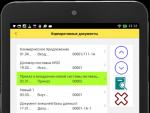
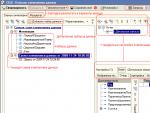


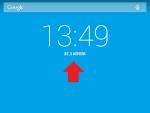

 Самый мощный процессор Intel ⇡ Новое в Skylake-X
Самый мощный процессор Intel ⇡ Новое в Skylake-X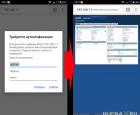 Удаленный доступ к маршрутизатору через интернет
Удаленный доступ к маршрутизатору через интернет Samsung Gear: описание, характеристики и отзывы владельцев
Samsung Gear: описание, характеристики и отзывы владельцев Купить Нет в продаже SONY h
Купить Нет в продаже SONY h